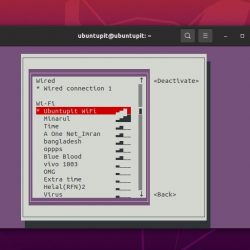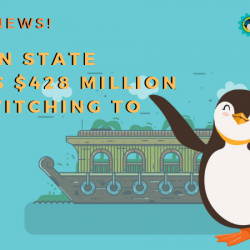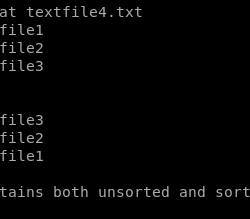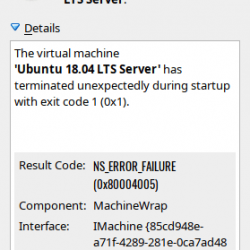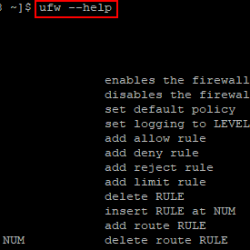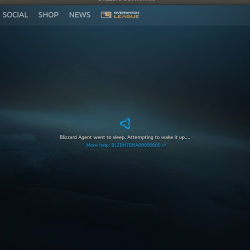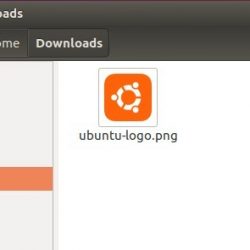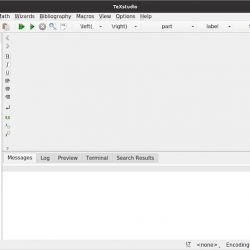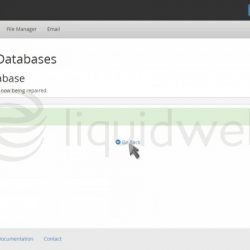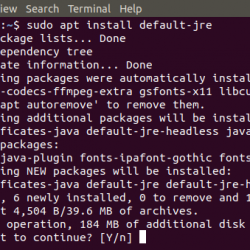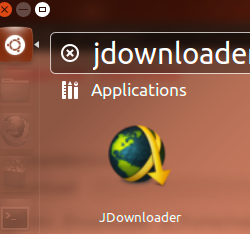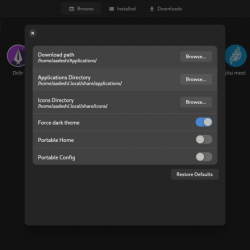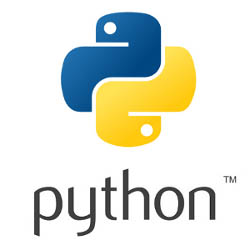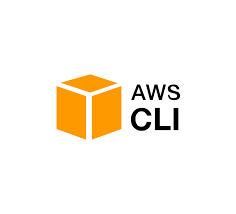在本教程中,我们将向您展示如何安装 Apache Rocky Linux 8 上的 Web 服务器。对于那些不知道的人,The Apache HTTP 服务器又名 Apache 是根据条款发布的免费开源跨平台网络服务器软件 Apache 许可证 2.0。 该项目的目标是提供一个安全、高效和可扩展的服务器,提供与当前 HTTP 标准同步的 HTTP 服务。
本文假设您至少具备 Linux 的基本知识,知道如何使用 shell,最重要的是,您将网站托管在自己的 VPS 上。 安装非常简单,假设您在 root 帐户下运行,如果不是,您可能需要添加 ‘sudo‘ 到命令以获取 root 权限。 我会告诉你一步一步的安装 Apache Rocky Linux 上的 Web 服务器。 8.
先决条件
- 运行以下操作系统之一的服务器:Rocky Linux 8。
- 建议您使用全新的操作系统安装来防止任何潜在问题。
- 对服务器的 SSH 访问(或者如果您在桌面上,则只需打开终端)。
- 一个
non-root sudo user或访问root user. 我们建议充当non-root sudo user,但是,如果您在充当 root 时不小心,可能会损害您的系统。
安装 Apache Rocky Linux 8 上的 Web 服务器
步骤 1. 第一步是将您的系统更新到最新版本的软件包列表。 为此,请运行以下命令:
sudo dnf check-update sudo dnf update
步骤 2. 安装 Apache 在 Rocky Linux 8 上。
默认, Apache 在 Rocky Linux 8 基础存储库中可用。 现在运行下面的命令来安装 Apache HTTP 服务器到您的系统:
sudo dnf install httpd httpd-tools
安装成功后,启用 Apache (在系统启动时自动启动),启动网络服务器,并使用以下命令验证状态:
sudo systemctl enable httpd sudo systemctl start httpd sudo systemctl status httpd
步骤 3. 配置防火墙规则。
允许默认 HTTP 和 HTTPS 端口, 端口 80 和 443 通过运行以下命令穿过防火墙:
sudo firewall-cmd --permanent --zone=public --add-service=http sudo firewall-cmd --permanent --zone=public --add-service=https sudo firewall-cmd --reload
确认新的防火墙规则:
sudo firewall-cmd --permanent --list-all
步骤 4. 测试 Apache HTTP 服务器。
现在我们测试你的 Apache 通过访问您的服务器 IP 地址进行安装:
https://your-server-IP-address
您应该在 Internet 浏览器中看到以下页面:
恭喜! 您已成功安装 Apache. 感谢您使用本教程安装 Apache Rocky Linux 8 系统上的 Web 服务器。 如需更多帮助或有用信息,我们建议您查看 官方 Apache 网站.